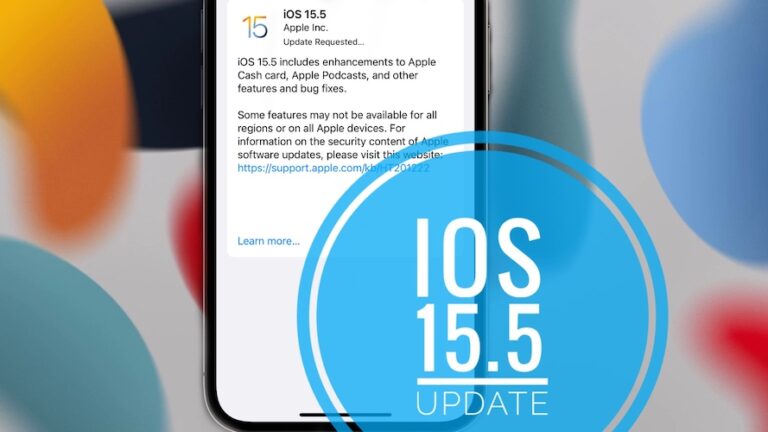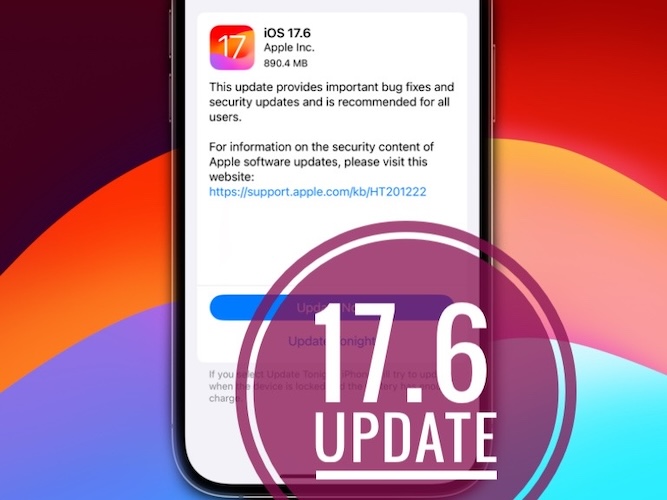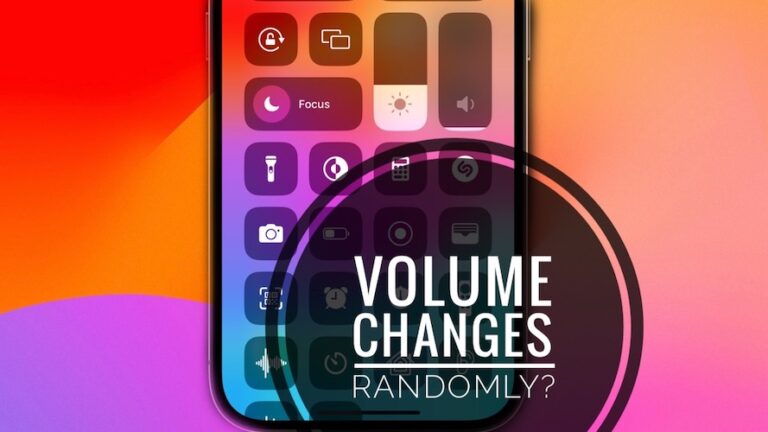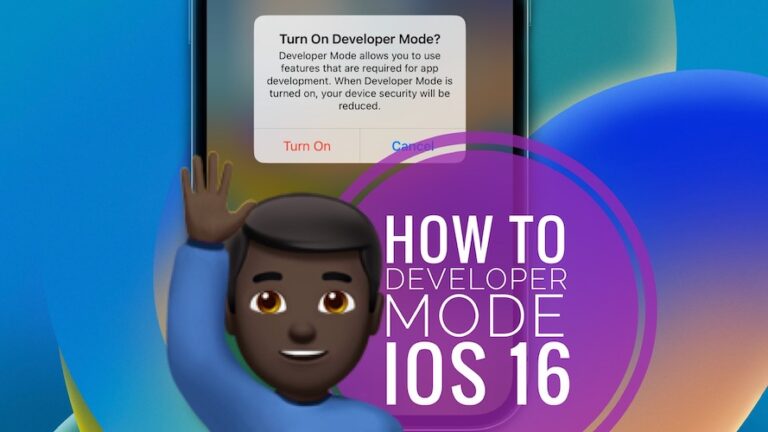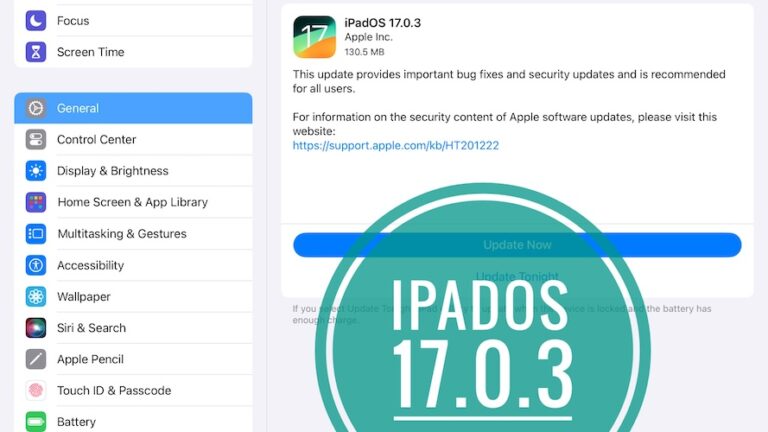Как исправить ошибку «UPnP не выполнен» на Xbox?
UPnP относится к группе сетевых протоколов, которые позволяют устройствам в сети обнаруживать и использовать службы обмена данными, связи и развлечений друг друга.
Пользователи Xbox One и Xbox Series X|S, испытывающие трудности с подключением к игровым онлайн-сервисам, созданием групповых чатов или участием в многопользовательских играх, могут столкнуться с трудностями.
Но не волнуйтесь, если вы получаете эту ошибку, так как в этой статье у нас есть исправления для вас. Поэтому обязательно придерживайтесь руководства до конца.
Что означает ошибка «UPnP не выполнен»?
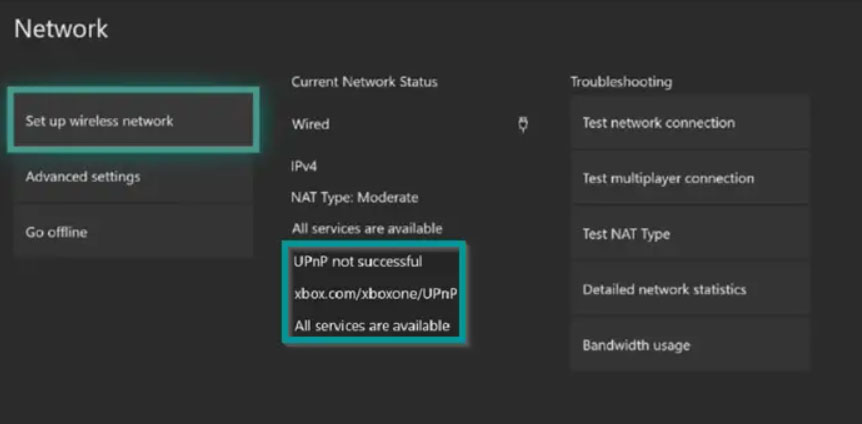
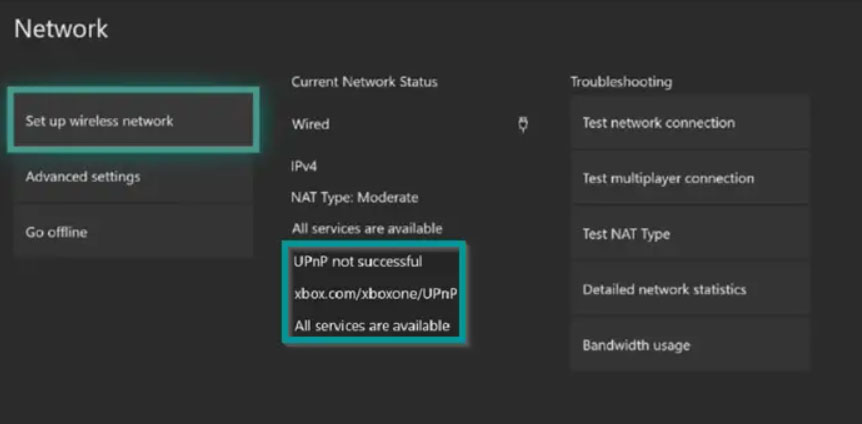
При запуске игр на новой консоли Xbox One многие пользователи Xbox One сталкивались с сообщениями об ошибках UPnP not successful.
В случае ошибок Xbox UPnP not successful некоторые пользователи сразу проверяют свое интернет-подключение. Оказывается, их интернет-провайдер (AT&T) не поддерживает UPnP.
Несмотря на это, сообщалось, что их последний Xbox One совместим с UPnP. На самом деле, причиной этой ошибки являются порты вашего маршрутизатора.
Вы можете использовать порты в качестве цифровых каналов на маршрутизаторе для сортировки входящего и исходящего интернет-трафика, но UPnP позволяет автоматически перенаправлять порты, избегая ручного вмешательства.
Кроме того, UPnP устраняет необходимость вручную вводить номера портов, поскольку консоль может запросить порт.
Когда возникают проблемы с поверхностями UPnP, Xbox One могут отображать ошибку «UPnP not successful» в своих сетевых настройках. Когда это происходит, UPnP не перенаправляет автоматически правильные порты.
Каковы наиболее распространенные причины ошибки «UPnP Not Successful»?
UPnP может оказаться неуспешным по нескольким причинам, включая:
- Настройки маршрутизатора: Ваш маршрутизатор может не поддерживать UPnP.
- Проблемы с прошивкой: если прошивка вашего маршрутизатора устарела, у вас могут возникнуть проблемы с совместимостью.
- Конфигурация сети: конфликты с другими устройствами или неверные настройки сети.
- Типы NAT: существуют различные виды трансляции сетевых адресов (NAT).
- Ограничения интернет-провайдера: функциональность UPnP может быть ограничена вашим интернет-провайдером.
Как исправить ошибку «UPnP не удалось» на XBOX
Вот несколько возможных исправлений, которые наверняка помогут вам устранить эту ошибку UPnP на вашей консоли Xbox:
Исправление 1: Установка статического IP-адреса
Помимо изменения настроек маршрутизатора, вы можете открыть необходимые порты и настроить статический IP-адрес, чтобы исправить ошибку Xbox One UPnP неуспешно. Для этого выполните следующие действия:
- Запустите Xbox One и перейдите на его панель управления.
- Перейдите в раздел «Настройки» > «Все настройки» на странице панели управления.
- Далее выберите Сеть > Настройки сети > Дополнительные настройки. На экране обратите внимание на IP-адрес рядом со Шлюзом.
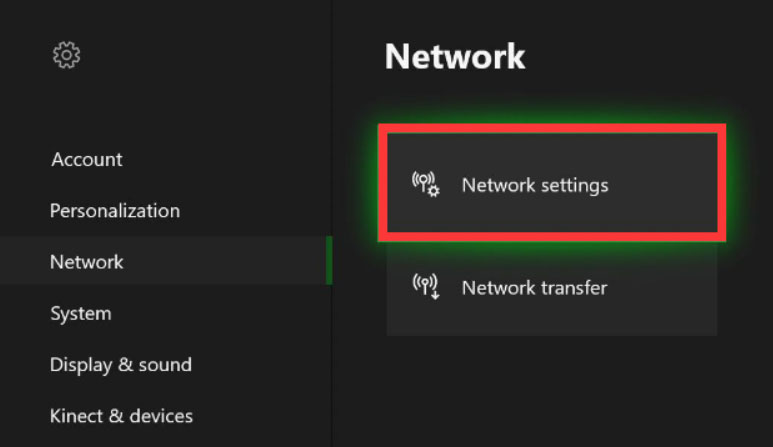
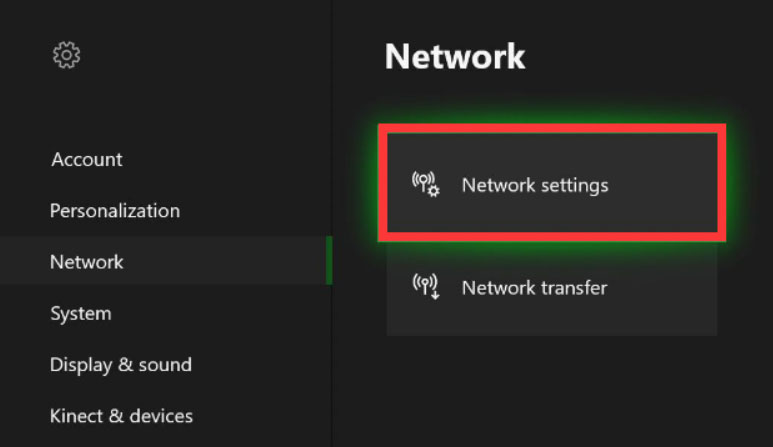
- Перейдите в раздел «Настройки IP» > «Вручную».
- На предыдущем экране введите маску подсети и IP-адрес. В этом случае это должен быть уникальный IP-адрес, который не используется совместно с другими сетевыми устройствами.
- Используя страницу входа в маршрутизатор, откройте следующие порты:
Порт 88 (UDP) Порт 3074 (UDP и TCP) Порт 53 (UDP и TCP) Порт 80 (TCP) Порт 500 (UDP) Порт 3544 (UDP) Порт UDP 4500 (UDP)
- Если UPnP не работает на Xbox One, сохраните эти изменения и проверьте еще раз.
Исправление 2: Измените настройки маршрутизатора
Обычно можно исправить UPnP, который не работает, и проблему Xbox One, просто перезапустив маршрутизатор. Это можно изменить, выполнив подробные шаги, если простой перезапуск не сработал.
- Войдите на страницу входа вашего маршрутизатора. Вы можете поискать в Интернете инструкции, относящиеся к вашей модели, если вы не уверены.
- Убедитесь, что у вас есть правильные учетные данные для доступа к маршрутизатору.
- На маршрутизаторе перейдите в меню UPnP.
- Убедитесь, что UPnP отключен, и сохраните изменения.
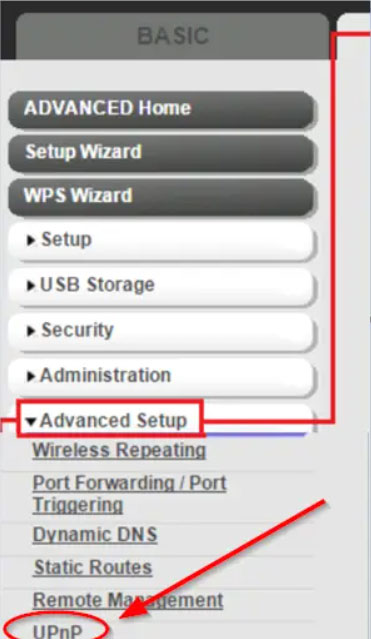
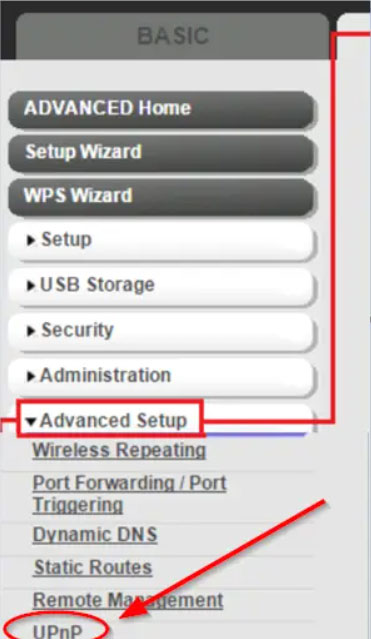
- Перезагрузите маршрутизатор, модем и Xbox One, чтобы изменения вступили в силу.
- На маршрутизаторе снова перейдите в меню UPnP и включите UPnP.
- Убедитесь, что эти изменения сохранены.
- Наконец, вам потребуется перезапустить маршрутизатор, модем и Xbox One.
Теперь можно снова запустить игру и проверить, была ли ошибка Xbox UPnP устранена и исправлена.
Исправление 3: Перезагрузите сеть и Xbox
Наиболее распространенный способ решения проблем с подключением — перезапуск устройств.
- Выключите и снова включите маршрутизатор: выключите маршрутизатор, отсоедините его от сети, затем снова подключите через 30 секунд.
- Перезагрузите Xbox: откройте «Настройки» > «Основные» > «Режим питания и запуск» и выберите «Перезагрузить сейчас».
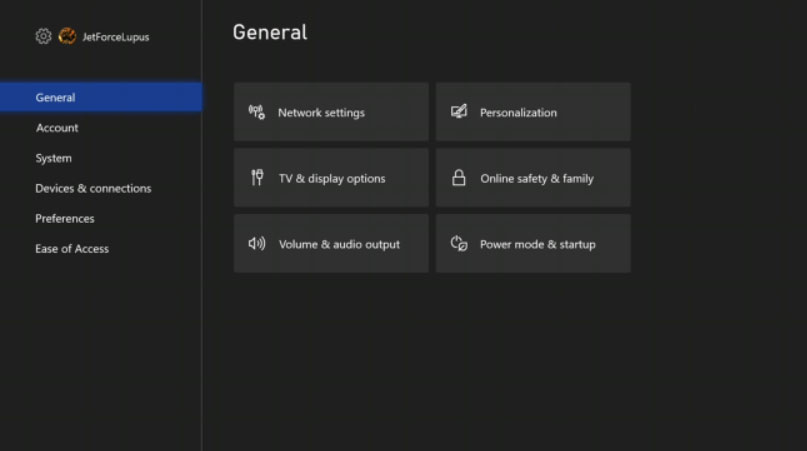
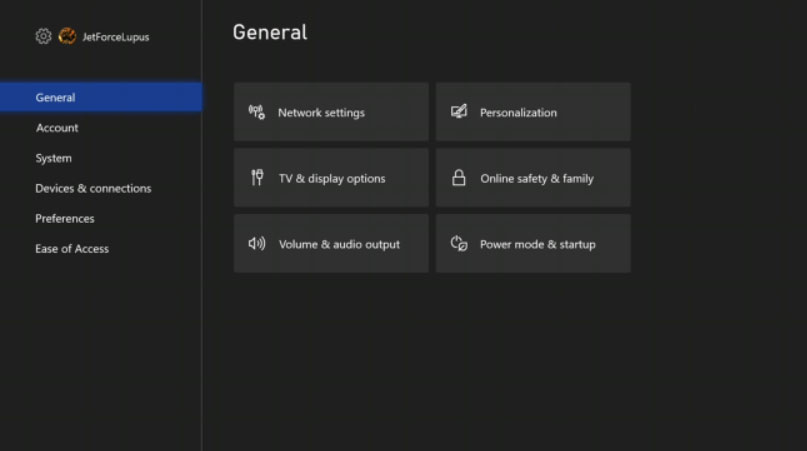
Исправление 4: обратитесь к своему интернет-провайдеру
Если проблемы по-прежнему возникают, обратитесь к своему интернет-провайдеру, чтобы убедиться, что он не блокирует и не ограничивает UPnP.
Исправление 5: сброс настроек маршрутизатора до заводских
В качестве крайней меры можно сбросить настройки маршрутизатора до заводских.
- Найдите кнопку сброса: обычно она расположена на задней панели маршрутизатора и позволяет сбросить настройки устройства.
- Нажмите и удерживайте: нажмите и удерживайте кнопку сброса с помощью скрепки в течение примерно 10 секунд.
- Перенастройте сеть: после сброса настроек устройства вам потребуется заново настроить параметры сети.
Почему UPnP важен для игр?
Благодаря UPnP можно проще подключать онлайн-сервисы, проводить игры и более надежно поддерживать многопользовательские соединения.
Без него игроки могут столкнуться с рядом проблем, в том числе:
- Трудно присоединиться к игре, когда активен многопользовательский режим
- Хостинг игры невозможен
- Проблемы с подключением и задержками
- Возникла проблема с голосовым чатом и функциями вечеринки.
Что делать, если мой маршрутизатор не поддерживает UPnP?
Не все маршрутизаторы поддерживают UPnP, поэтому вам придется вручную настроить переадресацию портов, если он не поддерживает UPnP.
Для Xbox Live вам необходимо войти в веб-интерфейс маршрутизатора, перейти в область переадресации портов и переадресовать соответствующие порты (например, порты 88, 3074, 53, 80, 500, 3544, 4500).
Поможет ли изменение типа NAT устранить ошибку «UPnP not successful»?
Тип NAT вашего маршрутизатора можно изменить на «Открытый», если у вас возникли проблемы с подключением. Это можно сделать, включив UPnP или вручную перенаправив порты Xbox Live.
С «открытым» типом NAT можно лучше подключаться к другим игрокам.
Почему отключение IPv6 на моем маршрутизаторе может помочь решить проблемы UPnP?
Некоторые проблемы UPnP можно решить, отключив IPv6, когда определенные устройства и маршрутизатор несовместимы. Если вы хотите отключить IPv6, войдите в веб-интерфейс маршрутизатора, найдите настройки IPv6, отключите их и перезапустите его.
Итак, это все, что у нас есть для вас о том, как исправить ошибку UPnP not successful. Мы надеемся, что это руководство помогло вам. Но это еще не все. Вы можете оставить комментарий ниже и сообщить нам, если у вас есть какие-либо сомнения.